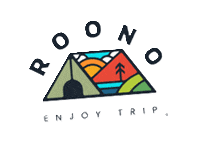버전관리를 처음 다루는 사람이 참고하면 좋을 것 같다.
먼저 많이 헷갈려하는 git과 github 관계에 대해
git - 버전 관리하는 버전 관리 시스템
github - git으로 관리하는 프로젝트를 저장할 수 있는 사이트이다.
git bash 설치를 했다면
먼저 자신의 프로젝트 폴더로 이동한다.
cd 경로예시

이동을 했으면
git config --global user.name "이름"이름에는 깃허브에 등록되어 있는 자신의 정보대로 입력한다.
git config --global user.email "이메일"이메일 역시 깃허브에 등록되어 있는 자신의 이메일을 입력한다.
등록을 했으면
git config --list입력을 하면 이런 화면이 나온다.

중간에 user.email, user.name이 보이는데
따로 조회도 가능하다
git config --global user.name
git config --global user.email버전관리를 하고 싶은 경로에서
git init을 입력하면 이렇게 나온다.

맨 우측에 main이 나온다.
브랜치라고 부르며, 자세한 사항은 나중에 적도록 하겠다.
브랜치는 여러 개 생성이 가능하고
git branch 브랜치명명령어로 생성하면 된다.
깃허브 생성한 저장소 내에 URL 주소가 있을건데 복사해서
git remote add origin 복사한주소해주면 된다.
여기서 origin은 URL을 참조하기 위한 alias, 쉽게 말하면 키워드라고 생각하면 된다.
그래서
git remote를 입력했을 때 나오는 origin은 복사한 주소라고 생각하면 된다.
그럼 내가 입력한 주소를 보고 싶으면? 뒤에 -v만 붙여주면 된다.
git remote -v이제 내가 작성한 코드를 올리려면 add, commit, push 단계를 거쳐야 하는데
git add .현재 경로에 있는 모든 폴더를 추가한다는 뜻이다.
git commit -m "커밋 메시지"어떤 추가/수정/삭제 사항이 있었는지 간단하게 적어주면 된다.
git push origin main아까 말한 origin - URL에 있는 main 브랜치에 이 사항들을 넣어준다.
끝이다.
pull은 간단하다
git pull origin main
clone은 pull과 유사하지만 로컬에는 아무것도 없는 상태에서 서버에 저장되어 있는 소스들을 내려받을 때 사용하는 기능이다.
git clone 저장소주소해주면 쉽게 진행이 된다.
'git' 카테고리의 다른 글
| Git Pull 실행 시 Not possible to fast-forward (0) | 2024.02.22 |
|---|---|
| git 경로 alias 설정 (0) | 2024.02.06 |